Cómo acceder a la GUI de Ozeki SMS Gateway de forma remota
Este artículo sirve como tutorial sobre cómo acceder a la GUI de Ozeki SMS Gateway de forma remota. Los requisitos son muy básicos; solo necesitas una conexión a internet y el sistema operativo Ubuntu instalado en tu dispositivo. En este tutorial crearemos una regla de tabla IP, configuraremos los privilegios de acceso remoto en PuTTy y luego iniciaremos sesión de forma remota en Ozeki SMS Gateway. También aprenderás cómo cambiar la contraseña de administrador. Esperamos que esta guía te sea útil. Ahora comencemos.
¿Qué es Ubuntu?
Ubuntu es un sistema operativo de escritorio gratuito. Está basado en Linux, un proyecto masivo que permite a usuarios alrededor del mundo ejecutar máquinas con software libre y abierto en todo tipo de dispositivos. Ubuntu se considera una buena distribución para principiantes. El sistema operativo estaba destinado principalmente para computadoras personales (PCs), pero también puede usarse en servidores.
¿Qué es Ozeki SMS Gateway?
Ozeki SMS Gateway es un potente software de pasarela SMS que puedes descargar e instalar en tu computadora con Windows o Linux o en tu teléfono móvil Android. Proporciona una API HTTP de SMS, que te permite conectarte a él desde programas locales o remotos. La razón por la que las empresas usan Ozeki SMS Gateway como su primer punto de acceso a la red móvil es porque ofrece independencia de proveedores de servicios. Cuando usas Ozeki, las listas de contactos y los datos de SMS están seguros, porque Ozeki se instala en tu propia computadora (física o virtual), y proporciona acceso directo a la red móvil a través de conexiones inalámbricas.
Cómo acceder a la GUI de Ozeki SMS Gateway de forma remota (tutorial en video)
Este video tutorial demuestra cómo acceder a la GUI de Ozeki SMS Gateway de forma remota. Primero necesitas abrir la terminal de Ubuntu y crear una regla de tabla IP. Luego, configura los ajustes de acceso remoto en PuTTy e inicia sesión. Finalmente, podrás acceder de forma remota a Ozeki SMS Gateway.
Crear una regla de tabla IP
Para crear una regla de tabla IP, primero necesitas abrir la terminal de Ubuntu (Figura 1). Escribe los siguientes comandos y presiona Enter. Ahora ingresa tu contraseña y presiona Enter. Esto creará la regla de tabla IP. Ahora puedes pasar a configurar el acceso remoto para Ozeki SMS Gateway.
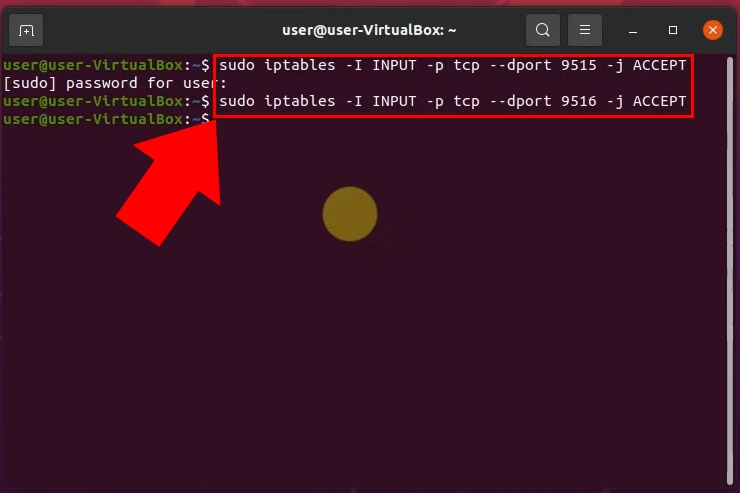
Acceso remoto no permitido
Si intentas acceder a Ozeki SMS Gateway de forma remota sin preparación previa, no te lo permitirá. Aparecerá un mensaje de "Acceso remoto no permitido", indicando que tu dispositivo aún no es elegible para acceder a Ozeki SMS Gateway (Figura 2).
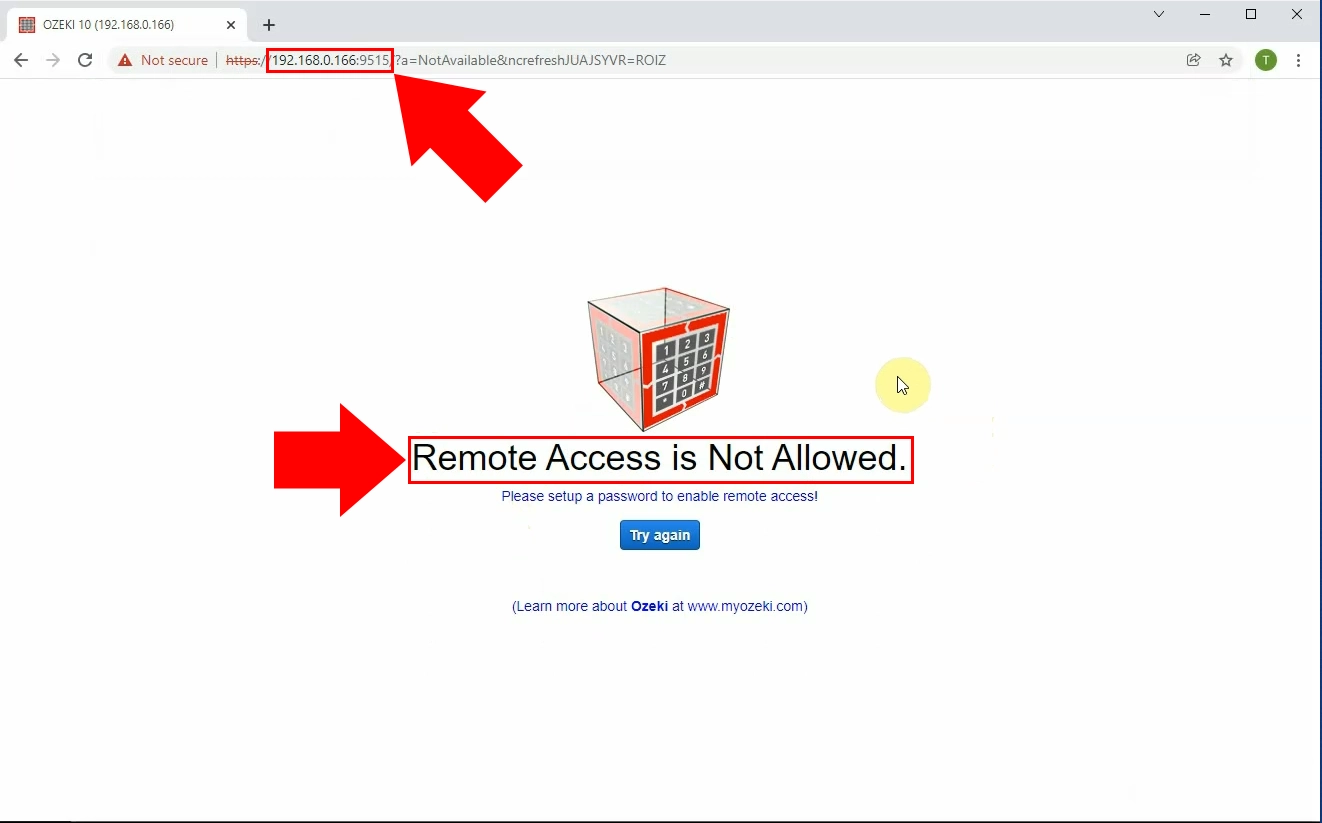
Agregar nuevos puertos reenviados de túnel SSH
Para acceder a Ozeki SMS Gateway de forma remota, necesitas agregar nuevos puertos reenviados de túnel SSH. Este proceso se realiza en PuTTy. Comienza abriendo PuTTy (Figura 3). Abre SSH dentro del menú a la izquierda haciendo clic en el + de SSH. Desde SSH, haz clic en Túneles. Ingresa tu Puerto junto a "Puerto origen", luego ingresa tu Dirección IP junto a "Destino". Haz clic en Agregar para guardar estos ajustes.
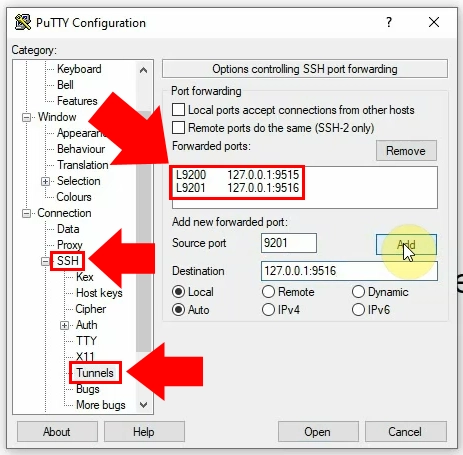
Abrir conexión SSH
Después de agregar la dirección, necesitas abrir la conexión SSH. Haz clic en "Sesión" en el menú a la derecha (Figura 4). Ingresa tu Dirección IP en el menú superior. (En nuestro caso, es 192.168.0.166) Haz clic en Abrir para conectarte.
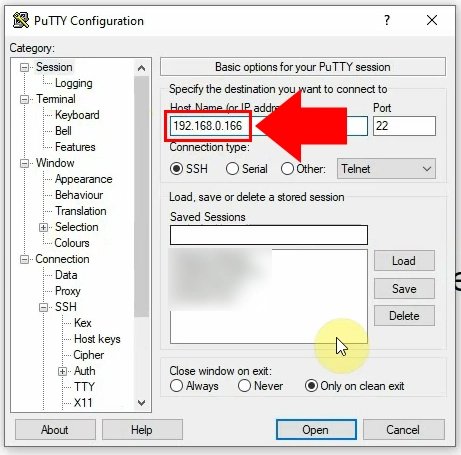
Iniciar sesión en la PC remota
Después de hacer clic en "Abrir" en PuTTy, aparecerá una nueva ventana de terminal (Figura 5). Primero necesitas ingresar tu nombre de usuario y presionar Enter. Luego, ingresa tu contraseña. Después de proporcionar tus datos de inicio de sesión, estarás conectado a la PC remota.
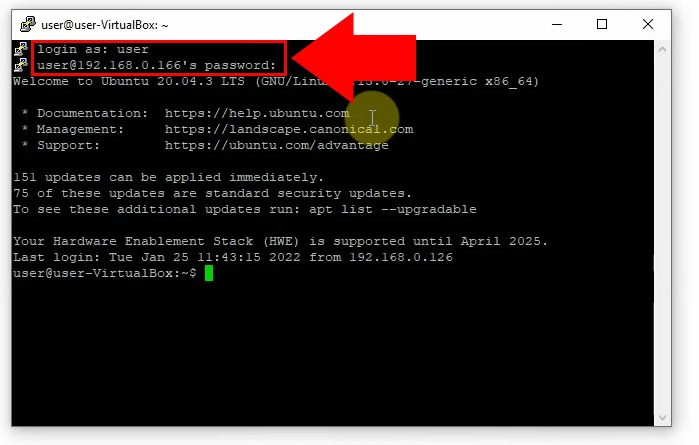
Abrir SMS Gateway en el navegador
Cuando todas las configuraciones estén listas, ahora puedes abrir Ozeki SMS Gateway en tu navegador (Figura 6).
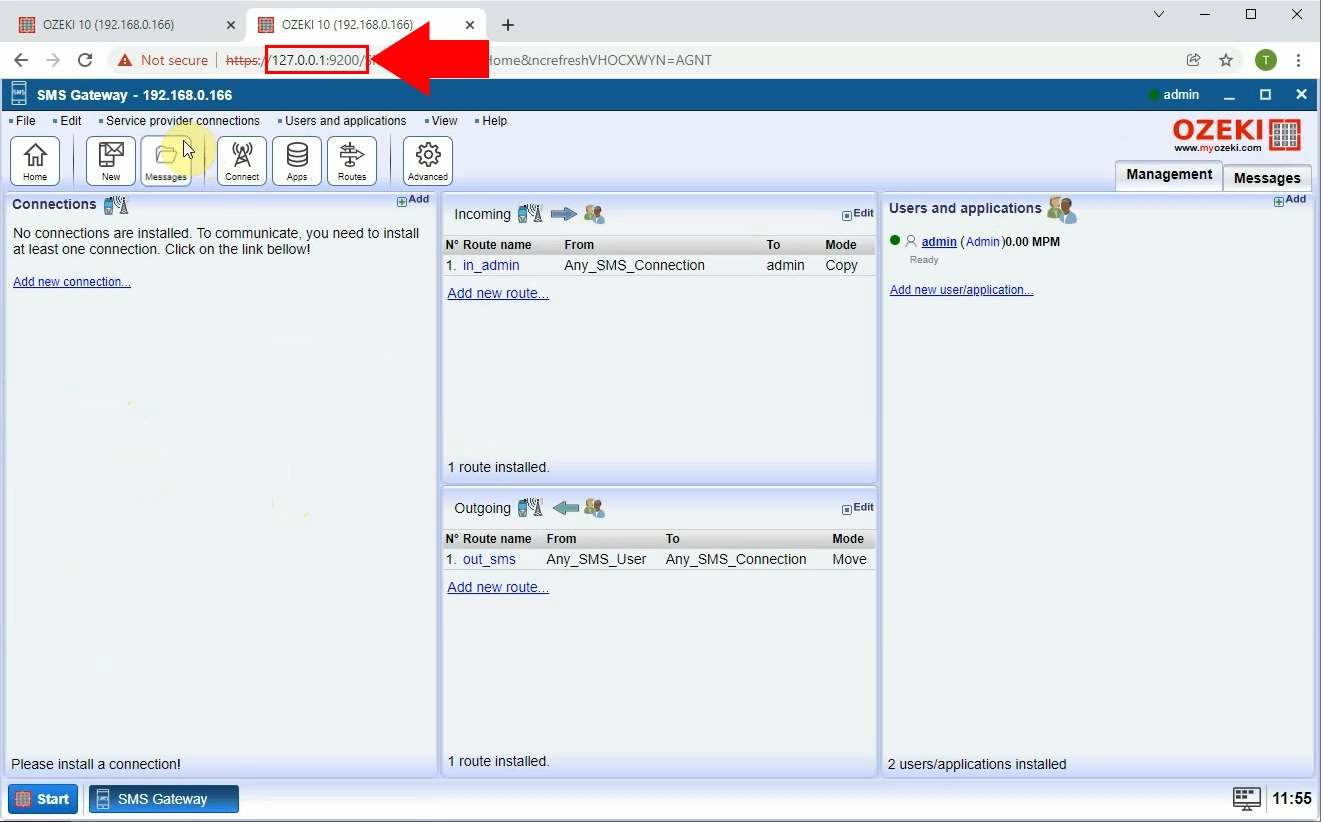
Abrir menú de cambio de contraseña
Para cambiar tu contraseña, primero necesitas ir al Escritorio de Ozeki (Figura 7). Haz clic en Inicio, luego en Ayuda, y en Cambiar contraseña.
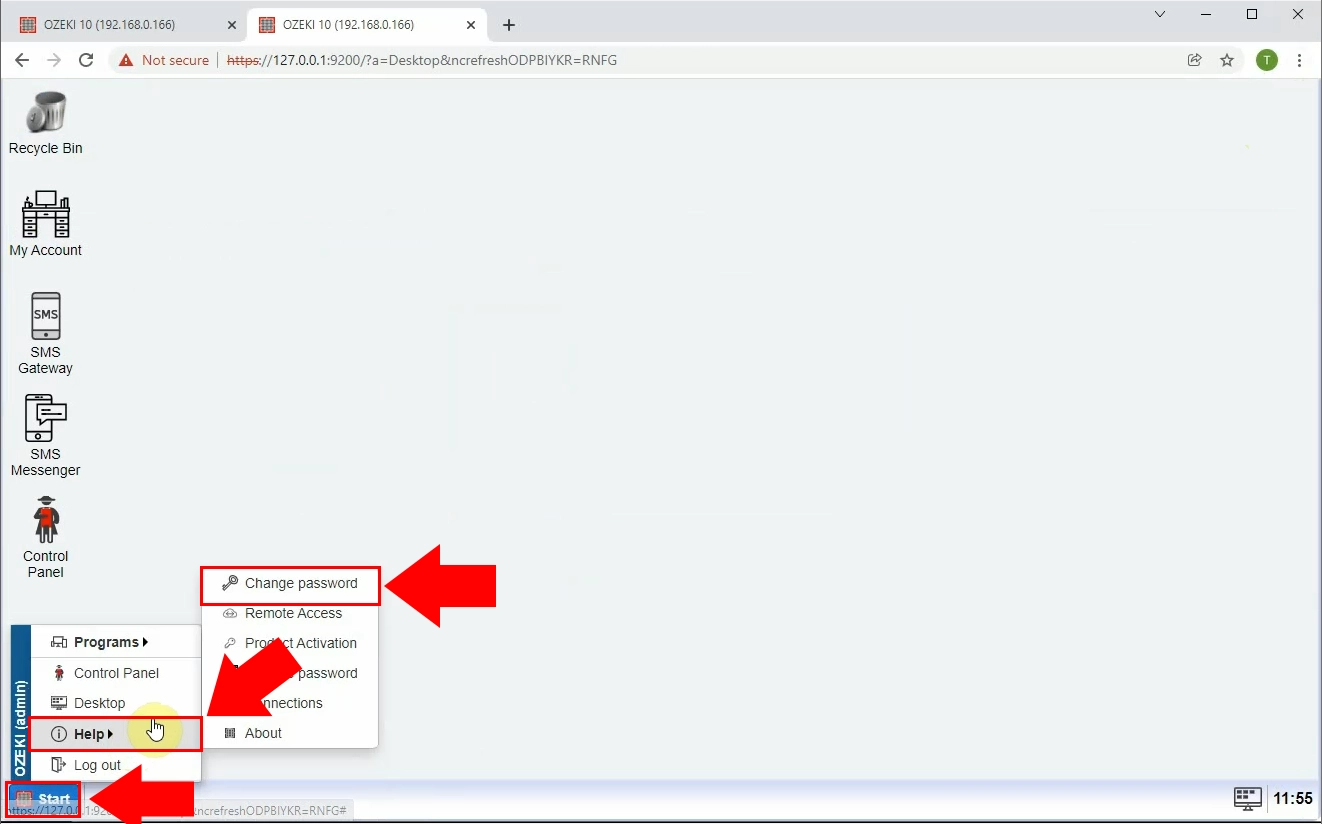
Cambiar contraseña de administrador
En esta pantalla podrás cambiar la contraseña de administrador (Figura 8). Escribe la nueva contraseña en ambos cuadros de texto. Haz clic en Guardar para guardar la nueva contraseña de administrador.
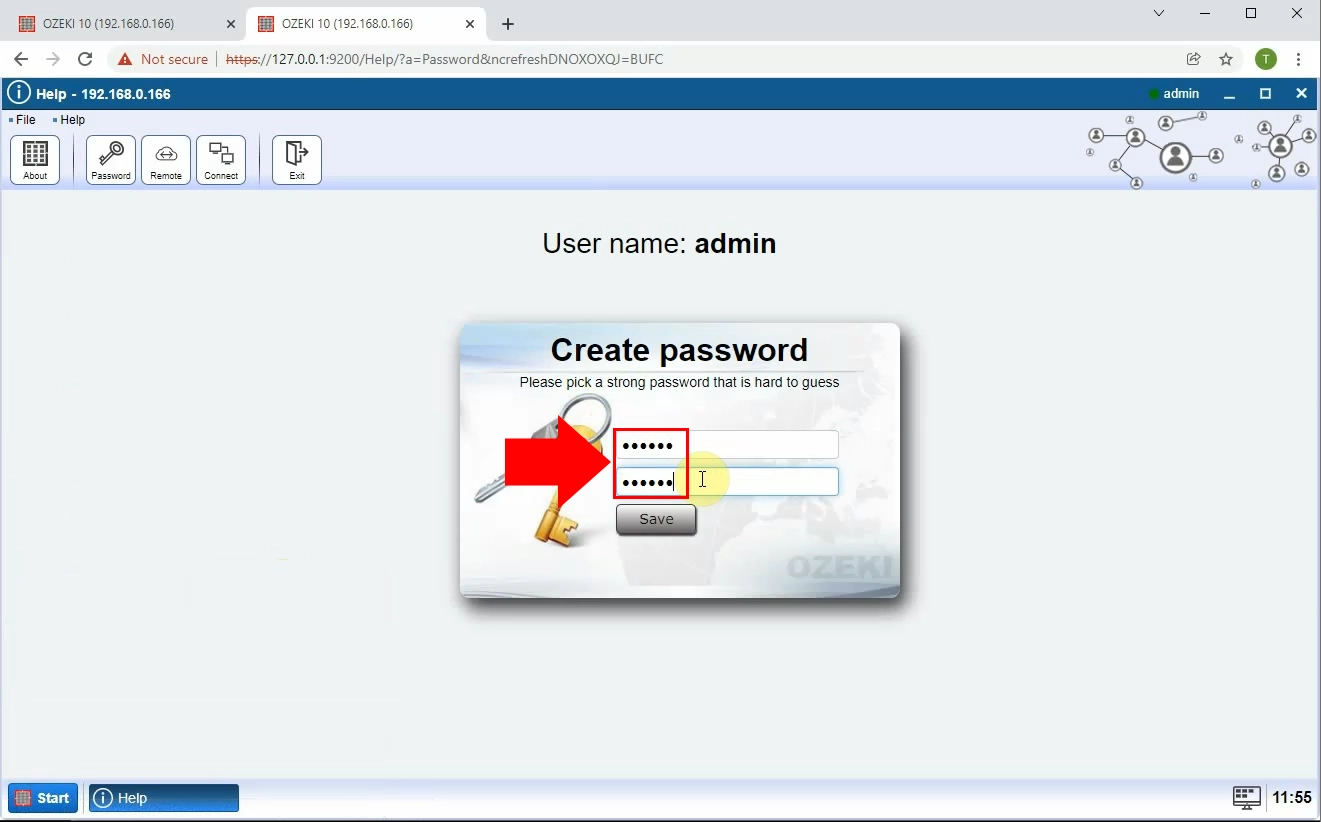
Iniciar sesión de forma remota
Ahora puedes iniciar sesión de forma remota en Ozeki SMS Gateway desde tu navegador (Figura 9).
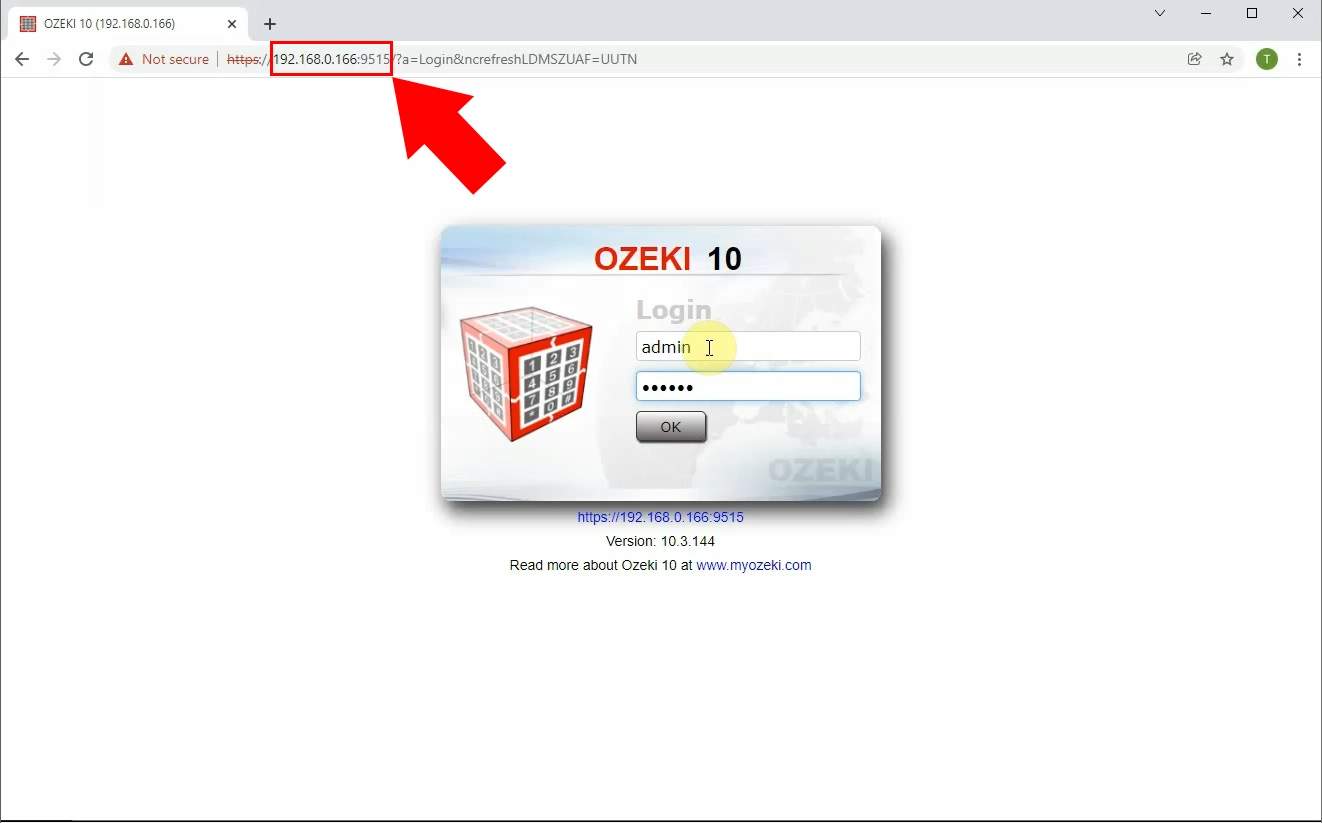
Resumen
Si has seguido todos los pasos de este tutorial, ya habrás completado la tarea en este punto. Todo está configurado para que puedas iniciar sesión en Ozeki SMS Gateway de forma remota. Gracias por tu atención, y no olvides consultar nuestras otras guías para obtener más información sobre Ozeki SMS Gateway. Nuestro software tiene otras soluciones increíblemente útiles y versiones multiplataforma para la mayor accesibilidad posible.
Preguntas frecuentes
¿Qué tipo de puertos y protocolos de comunicación se utilizan? ¿Debo abrir algún puerto en mi firewall?
Ozeki SMS Gateway utiliza los puertos TCP 9500-9503 para la comunicación.
- Puerto TCP 9500 (protocolo SMPP), proporciona conectividad para clientes SMPP
- Puerto TCP 9501 (protocolo HTTP), se utiliza para la administración (interfaz HTTP para navegadores web)
- Puerto TCP 9502 (protocolo TCP/HTTP), es utilizado por la conectividad de clientes .NET Remoting
- Puerto TCP 9503 (protocolo HTTP), es utilizado por la conectividad de clientes del servicio web ParlayX
¿El gateway SMS requiere una dirección IP fija o hay alguna forma de utilizar una dirección dinámica y cómo?
La necesidad de una dirección IP fija para tu Ozeki SMS Gateway depende del método elegido para integrar la funcionalidad SMS en tu sitio web. Aquí tienes un desglose de los tres métodos populares y sus requisitos de dirección IP:
1. Configuración de SQL a SMS Gateway:
- Ideal para: Sitios web con bases de datos. Funcionalidad: Ozeki se conecta a la base de datos de tu sitio web para permitir el envío y/o recepción de mensajes SMS directamente.
- Requisito de dirección IP: No se requiere dirección IP fija.
- Funcionalidad: Los mensajes SMS entrantes se reenvían a tu sitio web a través de una URL predefinida. Ozeki puede descargar periódicamente una página web para verificar mensajes salientes.
- Requisito de dirección IP: No se requiere dirección IP fija.
- Funcionalidad: Los sitios web pueden enviar mensajes SMS mediante solicitudes HTTP utilizando la API SMS HTTP integrada de Ozeki.
- Requisito de dirección IP: Se requiere dirección IP fija si se utiliza la API a través de internet.
Ozeki SMS Gateway utiliza la dirección http://127.0.0.1:9501. ¿Puedo cambiarla a mi dirección IP?
Sí, puedes cambiar el 127.0.0.1 para que apunte a tu dirección IP de LAN o pública.
La dirección IP 127.0.0.1:9501 que encontraste se refiere a la dirección de loopback local de tu computadora. Esta dirección siempre apunta a la máquina que estás utilizando actualmente. Cada computadora tiene dos direcciones IP relevantes:
- Dirección de Loopback Local (127.0.0.1): Esta dirección interna permite que el software se comunique consigo mismo en la misma máquina.
- Dirección IP Pública: Esta dirección única identifica tu computadora en internet.
- Usando la Dirección de Loopback Local: Este método funciona porque estás accediendo directamente al software en la misma máquina. Puedes usar http://127.0.0.1:9501 en tu navegador web para acceder a la interfaz de Ozeki.
- Usando la Dirección IP Pública (si es aplicable): Si tu computadora tiene una dirección IP pública (a menudo es el caso para usuarios de internet doméstico conectados directamente), puedes acceder a Ozeki de forma remota desde otro dispositivo en la misma red. Simplemente reemplaza 127.0.0.1 con la dirección IP pública de tu computadora (por ejemplo, http://192.168.1.100:9501) en la barra de direcciones del navegador.
¿Es posible acceder a Ozeki SMS Gateway desde Internet?
Al habilitar el reenvío de puertos en tu router, puedes acceder a Ozeki SMS Gateway en tu computadora incluso si estás fuera de tu red local. El reenvío de puertos dirige el tráfico externo en un puerto específico (en este caso, 9501) a la computadora que ejecuta Ozeki NG SMS Gateway dentro de tu red.
¿Puedo configurar Ozeki SMS Gateway sin Internet? ¿Cómo funciona?
En tu red local, cualquier computadora puede acceder a Ozeki SMS Gateway. Simplemente abre un navegador web e ingresa la dirección IP de Ozeki SMS Gateway seguida del número de puerto 9501 (así: DIRECCIÓN_IP:9501). Después de la instalación, puedes gestionar usuarios y conexiones de proveedores de servicio fácilmente. (Recuerda reemplazar DIRECCIÓN_IP con la dirección IP real de tu Ozeki SMS Gateway).
